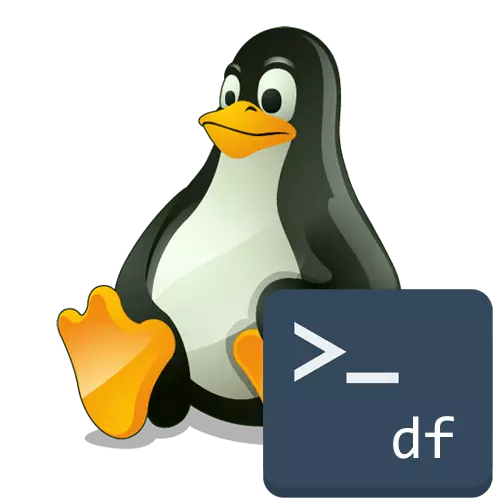
בדיקת השטח הפנוי בכונן לינוקס היא אחת המשימות העיקריות שברצונך לבצע בעת עקוב אחר המצב הנוכחי של הדיסק הקשיח, כונן הבזק או SSD. לשם כך, תוכל להשתמש בשירותים או בתוכניות נוספות עם ממשק גרפי. עם זאת, אם אין זמן להתקין את כל הכלים האלה או פשוט צריך להגדיר במהירות את המידע שאתה מעוניין, עדיף להשתמש בפקודה מסוף DF סטנדרטי. על עקרון הפעולה שלה בחלוקות של מערכת ההפעלה הזאת ויידונו בהמשך.
השתמש בפקודת DF ב- Linux
פקודת ברירת המחדל המדוברת כיום זמינה בכל הפצות לינוקס, ולכן לא נקבע כל מסגרת במונחים של מכלולים. בנוסף, אנו מציינים כי DF מציג לא רק את כמות שטח פנוי, אלא גם את שם הכרכים יחד עם נקודת הר, מה שהופך אותו פונקציונלי יותר. עכשיו שאתה יודע הכל על המטרה של כלי זה, לשקול את זה יותר של תחביר שלה. מיד לציין כי זה די פשוט, ואם אתה מתכנן להשתמש DF על בסיס מתמשך, תצטרך רק כמה הכשרה מעשית על מנת לשלוט בכל הטיעונים ואפשרויות.צוות פעולה סטנדרטי
כפי שאתה יודע, כמעט כל הפקודות לינוקס אחראים לביצוע כמה פעולות, אם אתה מזין אותם ללא אפשרויות נוספות. כדי השירות של היום, זה חל גם. למעשה, הוא מציג את כל המידע הדרוש למסך, אבל זה יהיה קשה במהירות לקרוא אותו. עם זאת, בואו ניקח בקצרה איך זה נראה.
- ראשית, בהתאמה, תצטרך להפעיל את "הטרמינל". לעשות את זה נוח בעצמך, לדוגמה, באמצעות תפריט יישום או מפתח סטנדרטי חם CTRL + Alt + T.
- כאן הזן DF ולחץ על Enter. שירות זה פועל כראוי גם ללא זכויות ברוחות, כך שתוכל לעשות בלי הטיעון sudo.
- לאחר מספר שניות תראה שורות רבות המציגות מידע על מערכות הקבצים והדיסקים המרכיבים. לשים לב לעמודים כדי להבין איזה מהם אחראי על מה.



באופן ניכר על המסך הקודם, כל אינדיקטור מוצג בבתים, אשר מסבך את התפיסה הכוללת של השולחן. בנוסף, אין סינון על מערכות קבצים והתקנים. לכן יש צורך להשתמש באפשרויות נפרדות כדי להגדיל את הנוחות של אינטראקציה עם השירות הנדון.
האפשרויות העיקריות DF.
כפי שהוא כבר נאמר קודם לכן, ניתן לעבוד עם DF ללא אפשרויות, אבל זה לא יביא תוצאות בשל אלה שרוצים מיד לקבל מידע מעניין, ולכן יש לטפל בהם תחביר. אין בו שום דבר מסובך, וכל הטיעונים ניתן לתאר בדרך זו:
- -את כל. טענה זו צריכה להיות משולבת רק אם אתה מעוניין להציג את כל מערכות הקבצים הקיימות, כולל וירטואלי, בלתי נגיש emulators.
- -H הוא חובה לשימוש אם אתה רוצה לקבל מידע על גודל של גודל לא בתים, אבל megabytes או gigabytes.
- -H - עם אפשרות זו, Megabytes ימוטס, וכל הגדלים מעוצבים לתוך Gigabytes.
- -K - אפשרות זו משמשת בתדירות נמוכה יותר, כי היא תחליף -H ו- -H ומראה את המספרים בקילובייטים.
- -P יהיה שימושי למשתמשים אשר מעוניינים להשיג מידע פורמט Posix.
- -T, - Spepe הוא אחד האפשרויות מסנן. ציין - ולאחר מכן הזן את שם מערכת הקבצים, כך שמציינים רק בשורות הקשורות אליו מוצגים בתוצאות.
- -x פונקציות בערך אותו דבר, אלא על ידי שיטת חריגה. הוכנסו למערכות קבצים לאחר לא תוצג טיעון זה.
- --תְפוּקָה. ב צילום מסך קודם, ניתן לראות כי כל המידע מוצג בעמודות. חלקם אינם נחוצים על ידי המשתמש, במקרה זה חל באפשרות זו. השתמש באפשרות האפשרויות "," FSTIPE ", 'ITTAL', 'ה' ',' IAVAIL ',' מקור ',' גודל ',' בשימוש ',' אייטי ',' הועיל ',' יעד ',' puck ' ו 'קובץ' כדי להפוך את העמודות שלך.
עכשיו אתה יודע בהחלט על כל האפשרויות המשמשות על ידי כתיבת הצוות המדובר. יש אפשרות המציינת מחיצה ספציפית או דיסק, אבל נדבר על זה קצת מאוחר יותר. עכשיו בואו להבין את זה בצורה יותר עם כל טיעון.
- נתחיל עם הפישוט של הקריאה של התוצאות שהושגו. לשם כך, הזן DF-H כדי להציג שורות ב Gigabytes או Megabytes, אשר כבר נאמר קודם לכן.
- בדוק את הזרועות שהופיעו. כפי שאתה יכול לראות, השולחן באמת היה ברור יותר.
- לאחר מכן, אתה יכול לכתוב DF - אם אתה רוצה להראות אפילו מערכות קבצים נגיש וירטואלי.
- לא לכלול אחד FS באמצעות DF -x TMPFs.
- אם אתה צריך ליצור מסנן בבת אחת עבור מערכות קבצים מרובות, תצטרך לכתוב כל אפשרות בנפרד, אשר נראה כך: DV -x devtmpfs -x tmpfs.
- עכשיו אנו נוגע והציג רק את המערכת הנבחרת. זה משתמש באפשרות -T, ואת הפקודה יש סוג למופת של DF -T EXT4, אם זה מגיע FS EXT4.
- על השאילתה הנוכחית, רק שורה אחת הובאה.
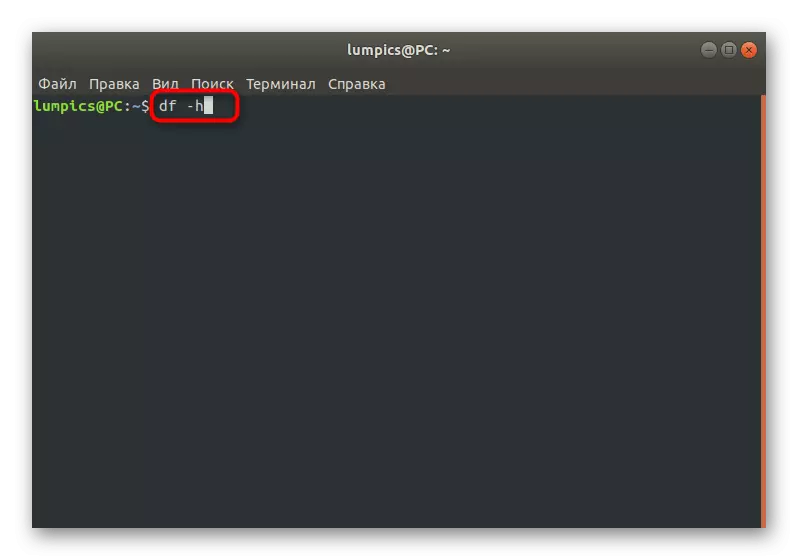

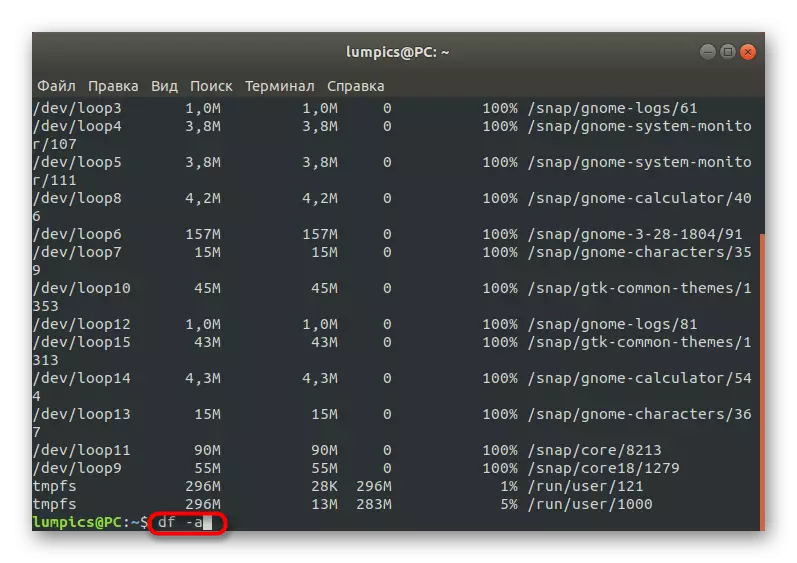

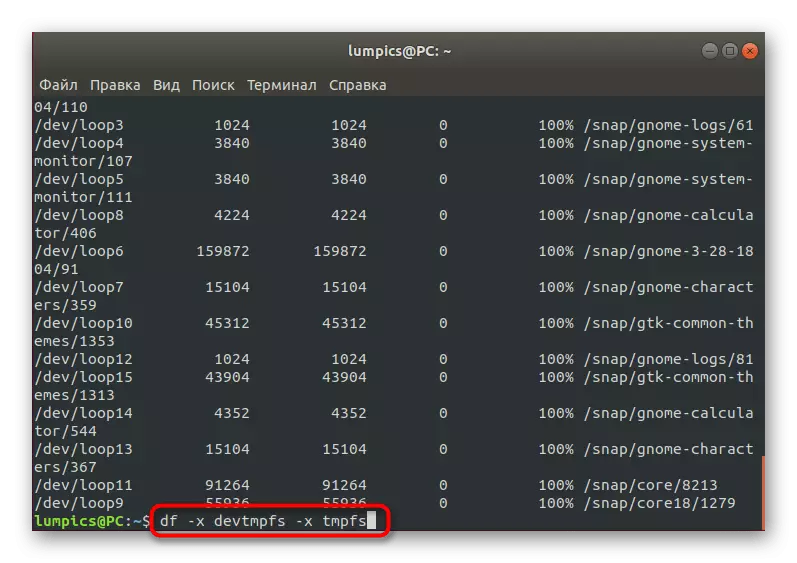
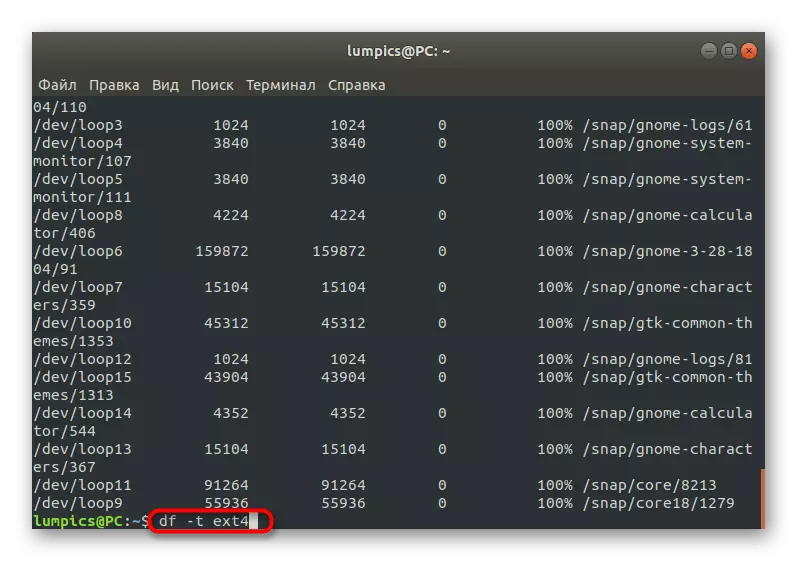

שום דבר לא ימנע ממך להפעיל מספר אפשרויות בבת אחת במידת הצורך. זה יהיה מספיק כדי פשוט להזין אותם בסדרה, הפרדת החלל כפי שהוא הוצג כאשר מסנן המוני של מערכות הקבצים.
אינטראקציה עם סעיפים ודיסקים
לעיל, לא ציינו פרט חשוב אחד, כי החלטנו לקחת אותו לקטע נפרד ולספר יותר. העובדה היא כי לא רק אפשרויות ניתן להחיל על DF, אלא גם כדי לציין כמויות לוגיות מסוימות או כוננים קשיחים. לאחר מכן התחביר רוכש את הטופס DF + אפשרויות + התקן. שימו לב לתחתית המסך למטה: יש פקודת DF-HEV / SDA1. משמעות הדבר היא כי כאשר מופעל, מידע יוצג במערכת הקבצים הקראית / Dev / SDA1. אם אתה לא יודע את השם של הדיסק שלך, לכתוב פשוט DF -H ולהגדיר אותו, לדחוף את שטח חופשי או משותף.

היום שלמדת על השירות הסטנדרטי בשם DF. זהו כלי שימושי למדי המאפשר לך להציג במהירות את רשימת כל הדיסקים ואת הגודל של שטח פנוי עליהם, באמצעות אפשרויות מסוימות. אם אתה מעוניין בנושא של צוותים פופולריים ב- Linux, השתמש במדריך שהוגש בהתאם לקישור הבא.
קרא עוד: פקודות נפוצות בטרמינל לינוקס
